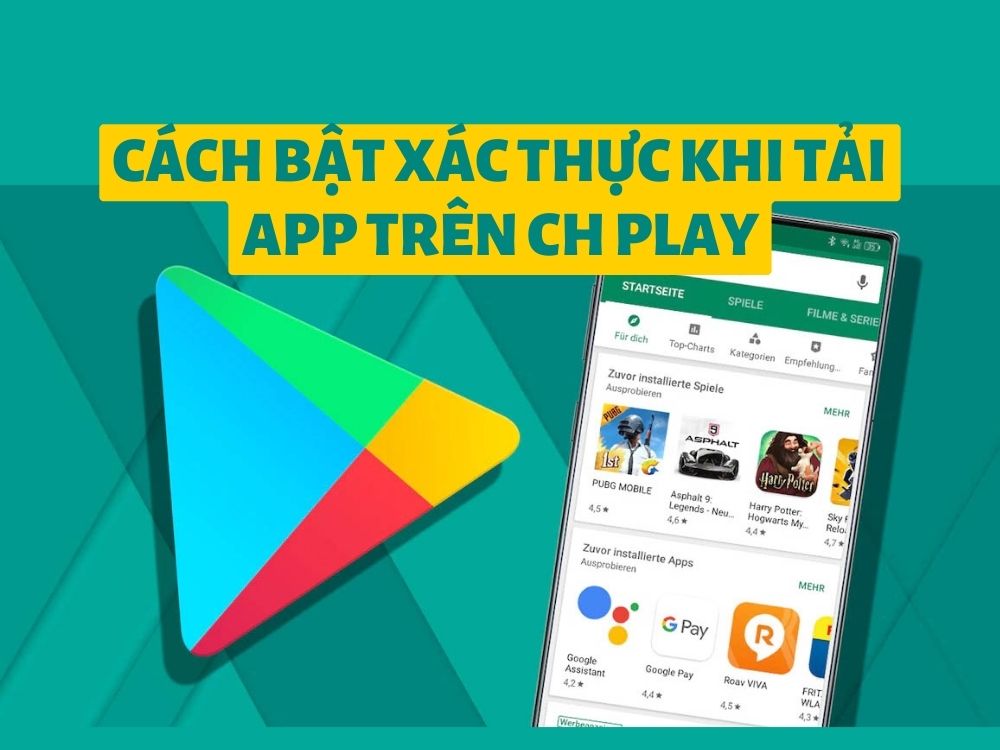
Cách bật xác thực khi tải app trên CH Play là một trong những điều mà nhiều người dùng Android quan tâm. Bằng cách này, bạn có thể yêu cầu nhập mật khẩu, vân tay, hoặc khuôn mặt để xác nhận việc tải và cài đặt các ứng dụng từ CH Play. Điều này sẽ giúp bạn bảo vệ thiết bị khỏi những người không được phép, hoặc ngăn chặn việc tải nhầm các ứng dụng không mong muốn.Rathuuich.com/” class=”local-link”> Rathuuich sẽ hướng dẫn bạn cách bật xác thực khi tải app trên CH Play một cách đơn giản và nhanh chóng qua bài viết sau đây.
Tại sao nên bật xác thực khi tải app trên CH Play?
Xác thực khi tải app trên CH Play là một tính năng an ninh của Google, giúp bạn kiểm soát việc tải ứng dụng hay thanh toán thông qua tài khoản Google của mình.
Khi bật tính năng này, bạn sẽ phải xác thực bằng nhận dạng sinh trắc học (vân tay hoặc khuôn mặt) mỗi khi muốn tải app hoặc mua hàng trên CH Play. Điều này sẽ hạn chế được các tình huống tài khoản Google của bạn bị đánh cắp và sử dụng trái phép.
Cách bật xác thực khi tải app trên CH Play
Để bật xác thực khi tải app trên CH Play, bạn cần làm theo các bước sau:
Bước 1: Mở CH Play trên điện thoại của bạn, chọn biểu tượng avatar ở góc trên bên phải màn hình, chọn ‘Cài đặt’.
Bước 2: Trong cài đặt CH Play, tìm và chọn mục ‘Xác thực’, gạt công tắc ‘Xác thực bằng hệ thống nhận dạng sinh trắc học’ qua phải.
Bước 3: Nhập mật khẩu tài khoản Google của bạn để hoàn tất việc kích hoạt tính năng xác thực.
Bước 4: Nếu muốn, bạn có thể chọn mốc thời gian cần xác thực khi mua hàng trên CH Play, có thể là đối với bất kì giao dịch nào, xác nhận 30 phút 1 lần hoặc không bao giờ.
Lời Kết
Cách bật xác thực khi tải app trên CH Play đã được rathuuich giới thiệu chi tiết trong bài viết này. Hy vọng bạn có thể áp dụng được tính năng này để nâng cao an toàn cho thiết bị Android của mình. Nếu bạn có thắc mắc hoặc góp ý gì, hãy để lại bình luận phía dưới nhé.